แท่งสตรีมมิ่ง Roku เป็นหนึ่งในตัวเลือกที่หลากหลายที่สุดสำหรับการสตรีมความบันเทิง ช่วยให้คุณเข้าถึงบริการที่คุณชื่นชอบ เช่น Apple TV และ HBO Max หรือแม้แต่ใช้ การสะท้อนหน้าจอ เพื่อเล่นเนื้อหาจากโทรศัพท์ของคุณ นอกจากนี้ยังมี การควบคุมระยะไกลที่มีประโยชน์ สำหรับควบคุมอุปกรณ์ Roku แต่คุณยังคงมีตัวเลือกต่างๆ แม้ว่าคุณจะทำรีโมตหายก็ตาม
คุณสามารถใช้แอป Roku เพื่อควบคุม Roku ได้แม้ว่าจะไม่มี Wi-Fi ก็ตาม ยิ่งไปกว่านั้น คุณสามารถดูเนื้อหา Roku TV ได้โดยตรงผ่านแอปโดยไม่จำเป็นต้องแคสต์ไปยังทีวี ซึ่งเป็นวิธีง่ายๆ ในการฆ่าเวลาขณะอยู่ไกลบ้าน
สิ่งที่คุณต้องการ
ก่อนที่คุณจะเริ่มกระบวนการนี้ คุณต้องเชื่อมต่อ Roku กับโทรศัพท์ของคุณผ่าน Wi-Fi หาก Roku ของคุณไม่ได้เชื่อมต่อกับเครือข่าย Wi-Fi คุณจะติดขัดและน่าจะดีกว่าถ้าซื้อรีโมท Roku ทดแทนหรือยืมจากคนอื่น
คุณจะต้องดาวน์โหลดแอป Roku ไปยังอุปกรณ์มือถือของคุณจาก แอพสโตร์ หรือ Google Play สโตร์ ขึ้นอยู่กับว่าคุณใช้ iPhone หรืออุปกรณ์ Android เมื่อคุณดาวน์โหลดแอปแล้ว ให้เปิด
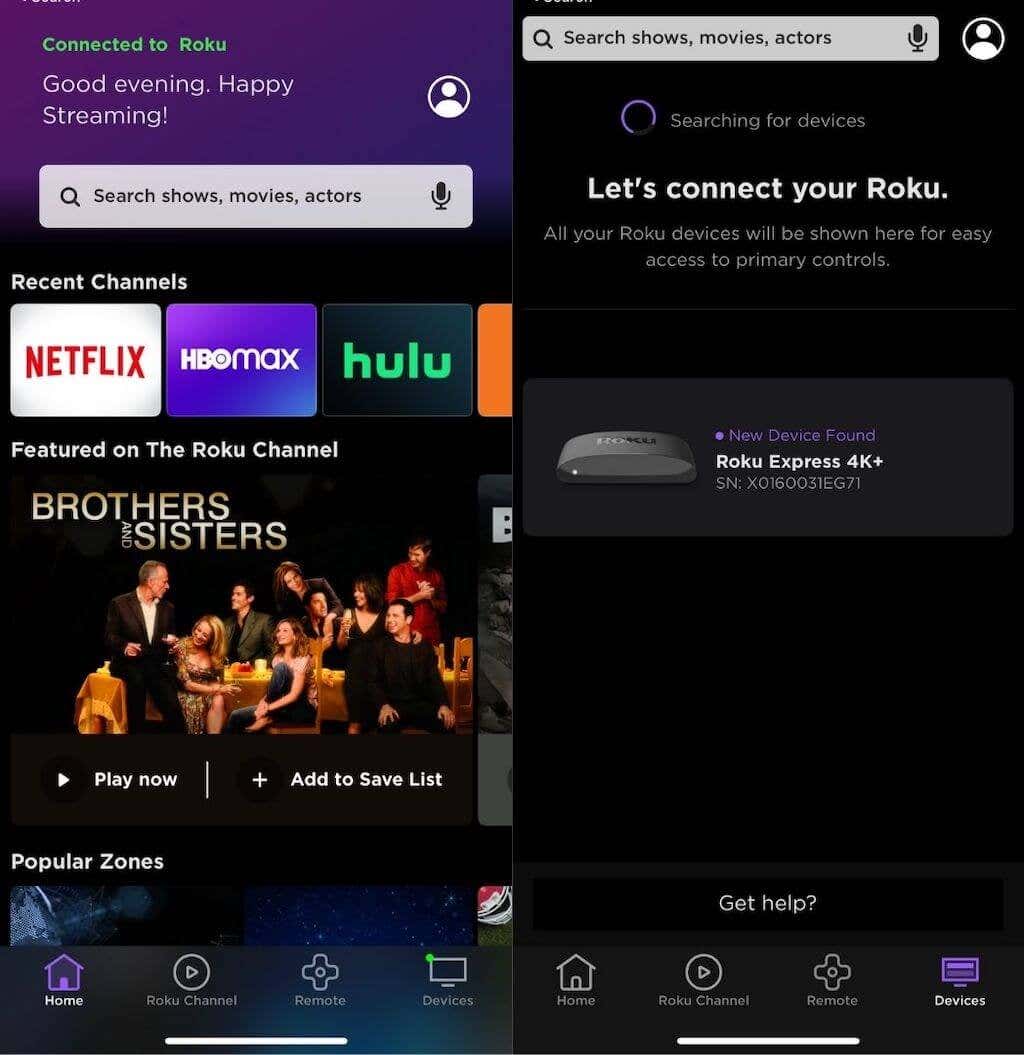
หลังจากทำเช่นนี้ คุณจะสามารถควบคุม Roku ของคุณผ่านแอป Roku บนมือถือ ใช้งานได้ทั้งบน iOS และ Android
วิธีเชื่อมต่อ Roku กับ WiFi โดยไม่ต้องใช้รีโมท
สิ่งแรกที่ควรทราบเกี่ยวกับกระบวนการนี้คือ Roku ของคุณจะต้องเชื่อมต่อกับโทรศัพท์จึงจะสามารถใช้งานได้ หากต้องการเชื่อมต่อโทรศัพท์ของคุณกับ Roku จะต้องเชื่อมต่อผ่าน Wi-Fi หากคุณไม่สามารถเชื่อมต่อ Wi-Fi และโทรศัพท์ของคุณยังไม่ได้ลงทะเบียนกับ Roku แสดงว่าคุณติดอยู่
หมายเหตุ:เคยมีตัวเลือกฮอตสปอตเคลื่อนที่ซึ่งคุณสามารถเชื่อมต่อ Roku กับฮอตสปอตของโทรศัพท์มือถือได้ แต่วิธีนี้ใช้ไม่ได้อีกต่อไป
วิธีนี้ใช้เมื่อคุณทำรีโมตหาย แต่คุณต้องเชื่อมต่อ Roku กับ Wi-Fi อีกครั้งหลังจากเปลี่ยนรหัสผ่าน
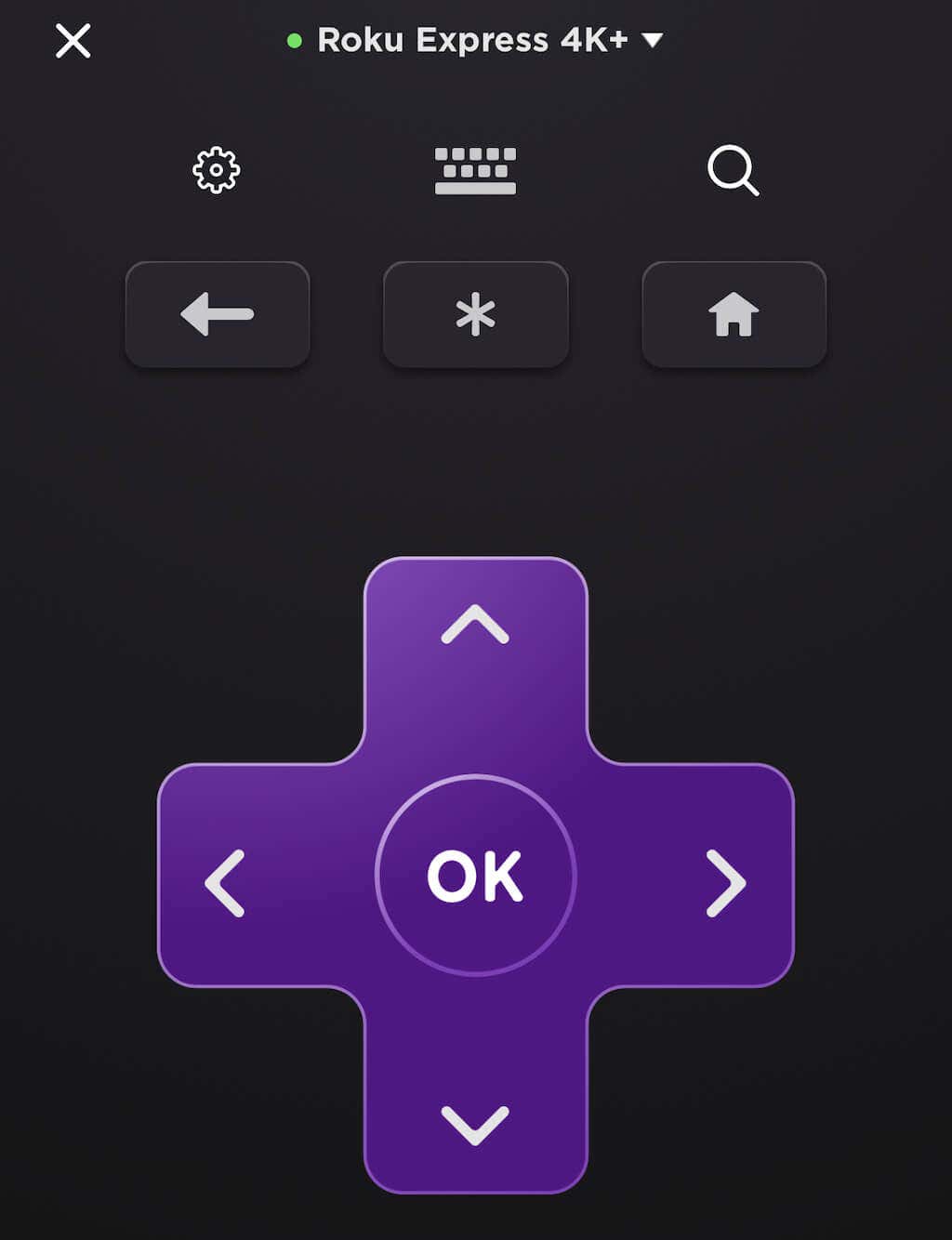
คุณจะไม่สามารถเข้าถึง Roku จากโทรศัพท์ของคุณได้เมื่อคุณเชื่อมต่อกับเครือข่ายใหม่ ดังนั้น คุณจะต้องเชื่อมต่อโทรศัพท์ของคุณกับเครือข่าย Wi-Fi ใหม่เพื่อควบคุม Roku ของคุณ อย่างไรก็ตาม คุณจะไม่มีปัญหาหาก Roku เชื่อมต่อกับเครือข่าย ทำซ้ำขั้นตอนในส่วนที่หนึ่ง คุณอาจต้องเชื่อมต่อโทรศัพท์ของคุณกับเครือข่ายเดียวกันเพื่อควบคุม Roku ได้อีกครั้ง
การควบคุม Roku ด้วยโทรศัพท์ของคุณทำงานได้แม้ไม่มีการเชื่อมต่ออินเทอร์เน็ต เนื่องจากคำสั่งต่างๆ จะถูกส่งผ่านเครือข่ายไร้สายของเราเตอร์ ไม่ใช่อินเทอร์เน็ต
หากคุณไม่ได้ดาวน์โหลดแอป Roku แล้วทำรีโมตหาย ทางเลือกที่ดีที่สุดคือหาคนมาให้คุณยืมรีโมต Roku หรือสั่งซื้อรีโมตทดแทน
นอกจากนี้ หากคุณยังไม่ได้เป็นเจ้าของ Roku และกำลังพิจารณาซื้อ Roku ก็เป็นอุปกรณ์ที่ยอดเยี่ยม แต่อย่าลืมเชื่อมต่อโทรศัพท์ของคุณกับ Roku ทันที เผื่อไว้
.